U盘在电脑上不显示是一个常见的问题,尤其对于那些经常需要移动数据的用户来说。当遇到U盘插入电脑后无法识别的情况时,不要惊慌,因为通常有一些简单的步骤可以尝试来解决问题。本文将为您介绍一系列简单有效的步骤,帮助您诊断并解决U盘在电脑上不显示的问题。
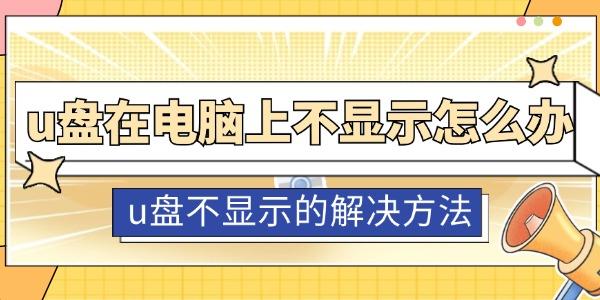
一、检查硬件连接
首先,确保U盘本身没有物理损坏。检查USB接口是否有明显的损伤或者污垢。如果可能的话,试着将U盘插入到另一台计算机上,以排除是电脑的问题还是U盘本身的问题。
二、检查电脑USB端口
有时候问题可能出在电脑的USB端口上。尝试将U盘插入其他可用的USB端口中,并检查是否能够识别。如果其他端口也无法识别,可能是驱动程序出现问题或者是主板上的USB控制器有问题。

三、更新或重新安装驱动程序
过时或损坏的驱动程序可能导致设备无法正常工作。对于不熟悉硬件型号或不确定如何手动下载驱动的用户,推荐下载”驱动人生“软件,它可以自动检测你的电脑驱动以及驱动版本,然后匹配下载和安装最新的驱动程序。具体操作如下:

1、启动驱动人生后,点击“驱动管理”功能,点击“立即扫描”,等待驱动扫描完成;
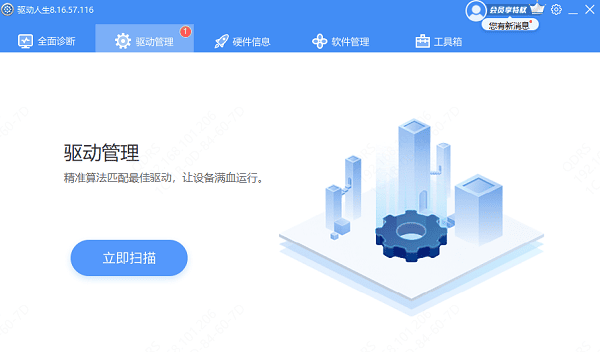
2、扫描结束后就会检测出你的电脑需要升级的驱动,点击“升级驱动”,等待驱动下载更新完成即可。
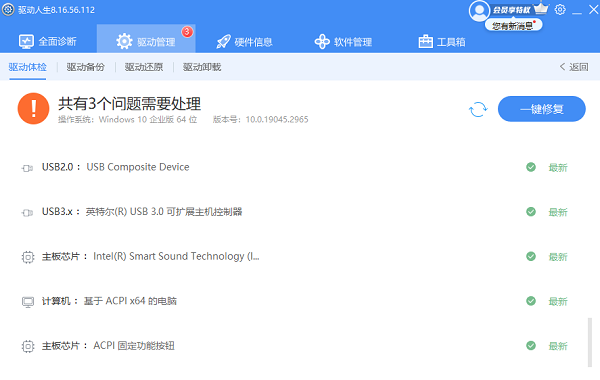
四、检查磁盘管理工具
Windows操作系统自带的磁盘管理工具可以帮助我们识别并修复存储设备的问题。打开“计算机管理”中的“磁盘管理”,查看是否能在这里看到U盘。如果能看到但是状态异常,比如未分配空间,那么可以通过初始化磁盘和创建新的分区来解决问题。
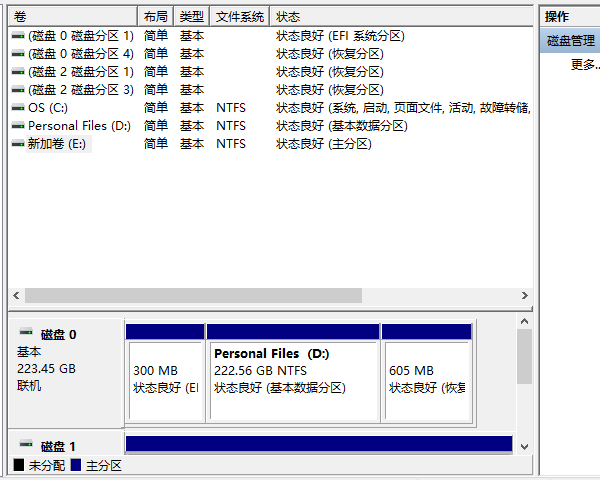
五、使用命令提示符修复
如果上述方法都无法解决问题,可以尝试使用命令提示符来进行更深入的修复。以管理员身份打开命令提示符,输入`diskpart`,然后依次输入`list disk`、`select disk X`(X代表你的U盘对应的磁盘编号)、`clean`、`create partition primary`、`select partition 1`(假设只有一个分区)、`active`、`format fs=fat32 quick`(根据实际情况选择文件系统,也可以是NTFS)、`assign`等命令来重置U盘的状态。
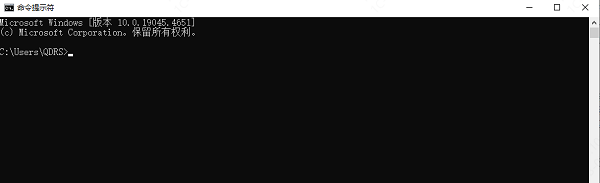
六、格式化U盘
如果以上方法都无效,那么最后一个办法就是格式化U盘了。这会删除U盘上的所有数据,所以在此之前一定要尽可能备份重要数据。在Windows中,可以通过设备管理器或者磁盘管理工具来进行格式化操作。
以上就是u盘在电脑上不显示怎么办,u盘插入电脑不显示的解决方法,希望对你有帮助。如果遇到网卡、显卡、蓝牙、声卡等驱动的相关问题都可以下载“驱动人生”进行检测修复,同时它还支持驱动下载、驱动安装、驱动备份等等,可以灵活的安装驱动。



